Peržiūrėjome keletą „Mac“ ekranų transliavimo įrankių,iš kurių mėgstamiausias yra nemokamas „Ripcorder“ ekranas. Vartotojai gali kreiptis į „QuickTime“, „Mac“ programą, leidžiančią kurti ir ekranus. Ekrano transliacijos priekyje yra nauja „Adobe Presenter Video Express“, nemokama „Adobe“ „Mac“ programa, leidžianti įrašytitiek ekranų, tiek vaizdo įrašų. Galite redaguoti vaizdo įrašus, pridėti uždarų antraščių ir žiūrėti ekrano transliacijas ir įrašus greta. Galutinį projektą galima įkelti į „YouTube“ ir „Dropbox“, tačiau jo negalima išsaugoti vietiniame diske; tačiau jei eisite į „Dropbox“, ji vis tiek bus sinchronizuota su jūsų kompiuteriu.
Paleiskite programą ir spustelėkite žaliosios plėvelės ritęmygtukas apačioje. Vaizdo įrašymui galite įrašyti savo ekraną arba naudoti interneto kamerą. Pagal numatytuosius nustatymus programa įrašo jūsų internetinės kameros įvestį; Norėdami pereiti į ekrano įrašymo režimą, spustelėkite mažą fotoaparato mygtuką, esantį šalia mikrofono mygtuko, ir paspauskite įrašą.

Ekrane rodomas laikmatis skaičiuoja nuo 5 sekundžių ir rodo nuorodas, skirtas baigti ir pristabdyti įrašymą. Spustelėję programos meniu juostos piktogramą, įrašymas taip pat bus sustabdytas.
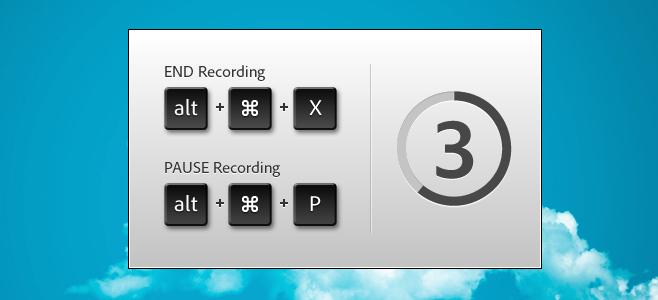
Įrašę vaizdo įrašą ar ekraną, „Adobe“„Presenter Video Express“ apdoros ir atidarys jį redaguoti. Redagavimo priemonės yra gana paprastos; yra „Prekės ženklo kūrimo“ įrankis, leidžiantis pasirinkti vieną iš daugelio iš anksto nustatytų temų vaizdo įrašo paleidimui ir pabaigai. Be to, prie ekrano galite pridėti savo pačių piktogramą ar logotipą ir pačiame vaizdo įraše parodyti vaizdo įrašo pavadinimą.
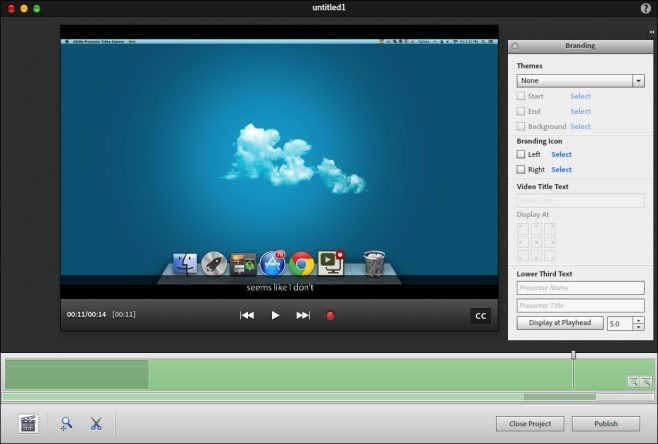
Norėdami apkirpti dalį vaizdo įrašo, spustelėkite žirklių mygtuką ir tada nuvilkite apipjaustymo žymeklius ieškos juostoje, kad pasirinktumėte dalį, kurią norite iškirpti iš vaizdo įrašo.
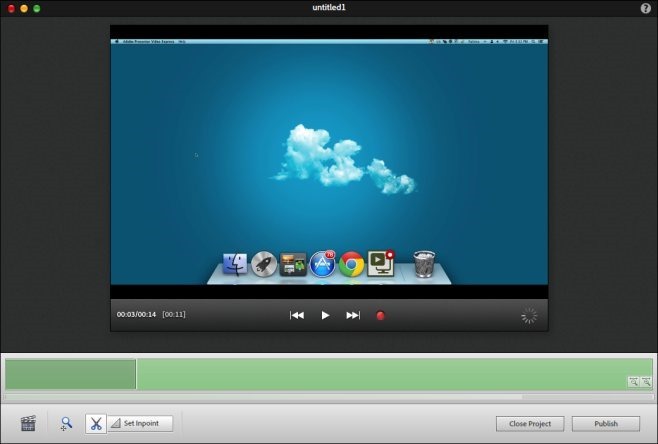
Norėdami pridėti, spustelėkite vaizdo grotuvo mygtuką CCUždarytos antraštės. Programa automatiškai išvardija tinkamus laiko tarpus, kad būtų galima pridėti antraštes, todėl jums tereikia įvesti tik antraštes. Antraščių peržiūra rodoma tiesiogiai juos įvedant.
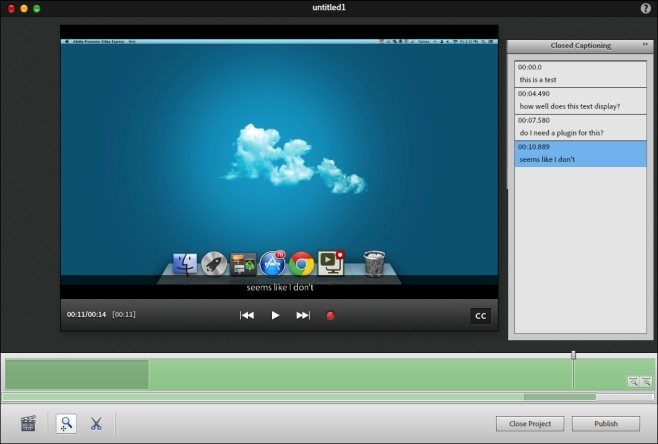
Kai įrašote vaizdo įrašą, o ne ekraną,matomos redagavimo parinktys šiek tiek skirsis; apatinėje juostoje pamatysite keturis naujus mygtukus, leidžiančius žiūrėti ir įrašytą vaizdo įrašą, ir į ekrano transliaciją greta, arba tik vieną iš dviejų. Privalumas yra tas, kad bet koks balso perdavimas, kurį atlikote dėl vaizdo įrašo, bus pridėtas prie ekrano transliacijos. Baigę spustelėkite „Paskelbti“, ir būsite paprašyti prisijungti prie „YouTube“ arba „Dropbox“, kad galėtumėte įkelti vaizdo įrašą.
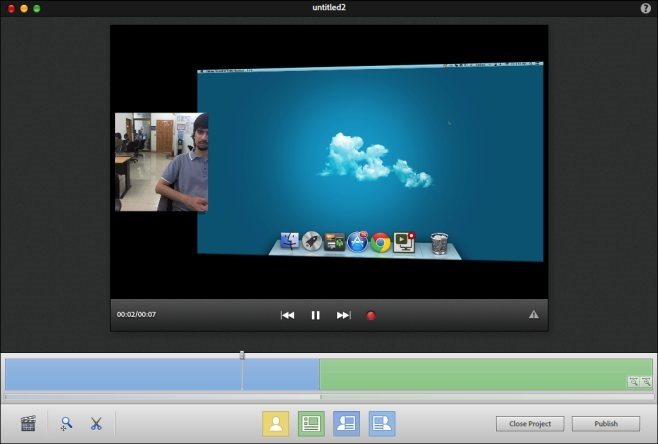
Prisijungęs jūsų vaizdo įrašas bus įkeltas įjūsų pasirinkta paslauga. Įkeldami į „Dropbox“ galite nemokamai įkelti ne ilgesnių nei vienos minutės vaizdo įrašų, o už ilgesnius vaizdo įrašus turėsite mokėti. Programa kartais yra gana lėta, tačiau ji yra pakankamai pagrįsta, kad daugybė naudotojų galės žiūrėti į retkarčiais lėtą jos atsakymą.
Atsisiųskite „Adobe Presenter Video Express“, skirtą „Mac“













Komentarai